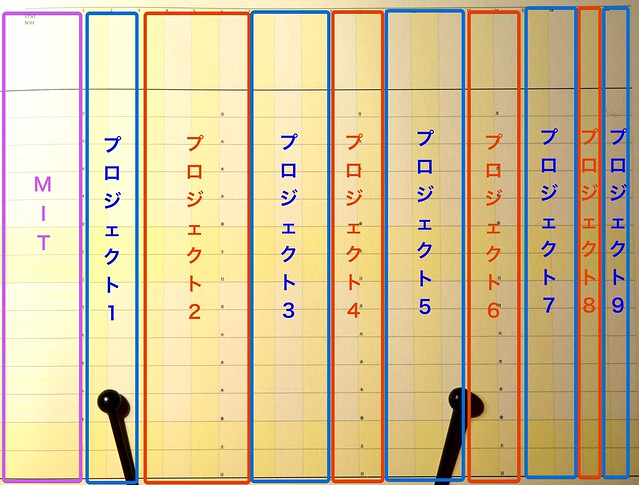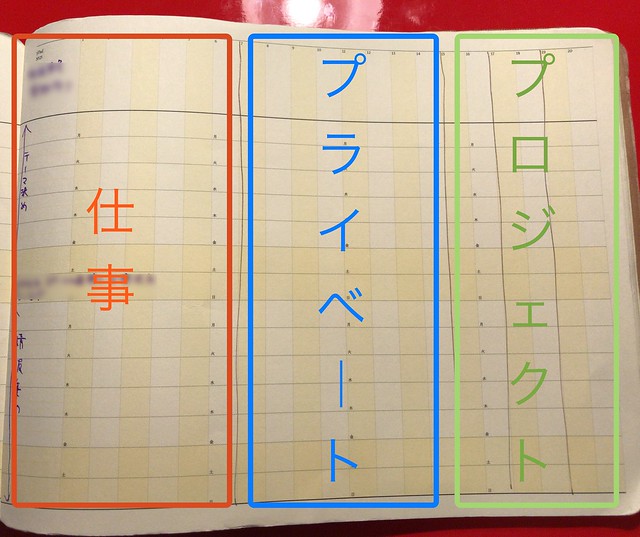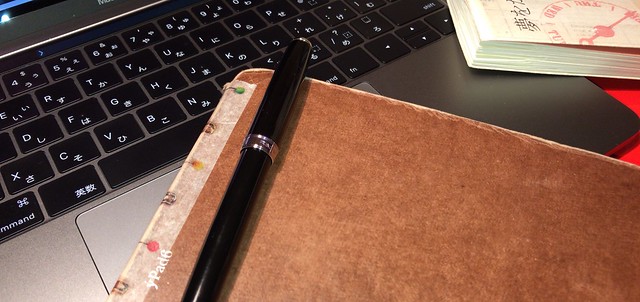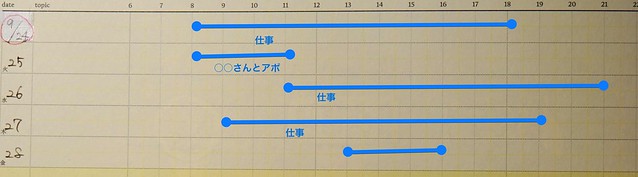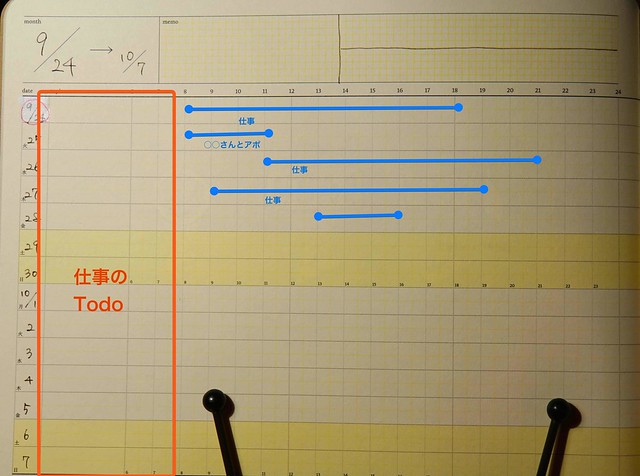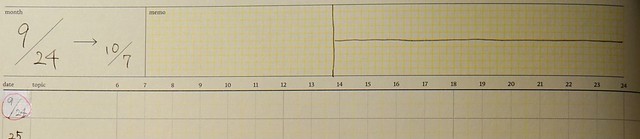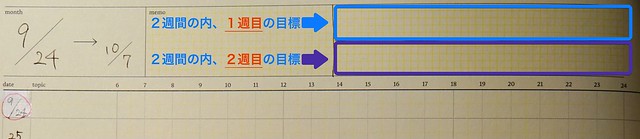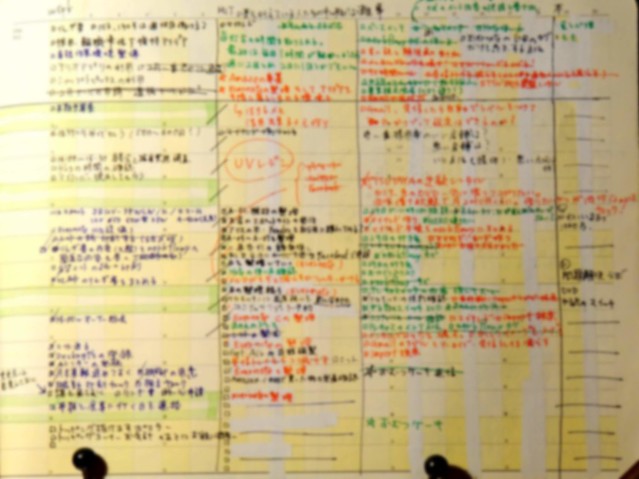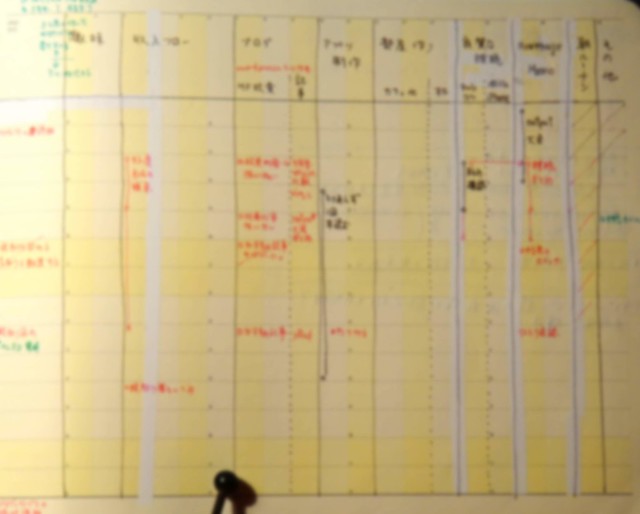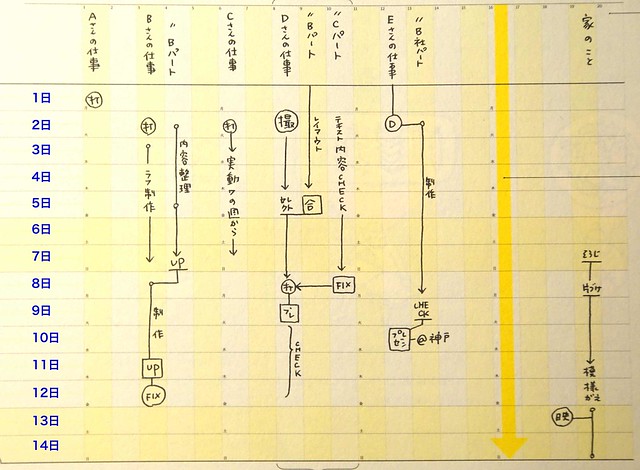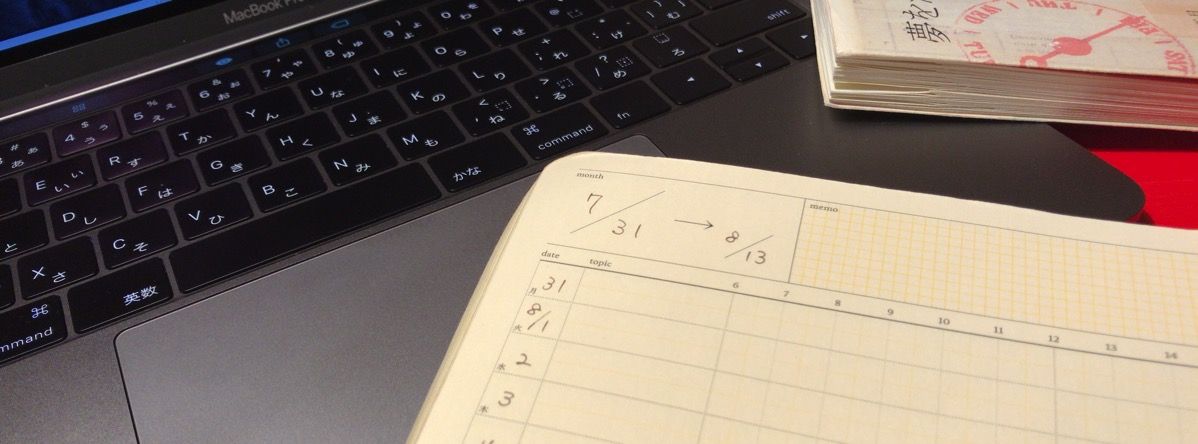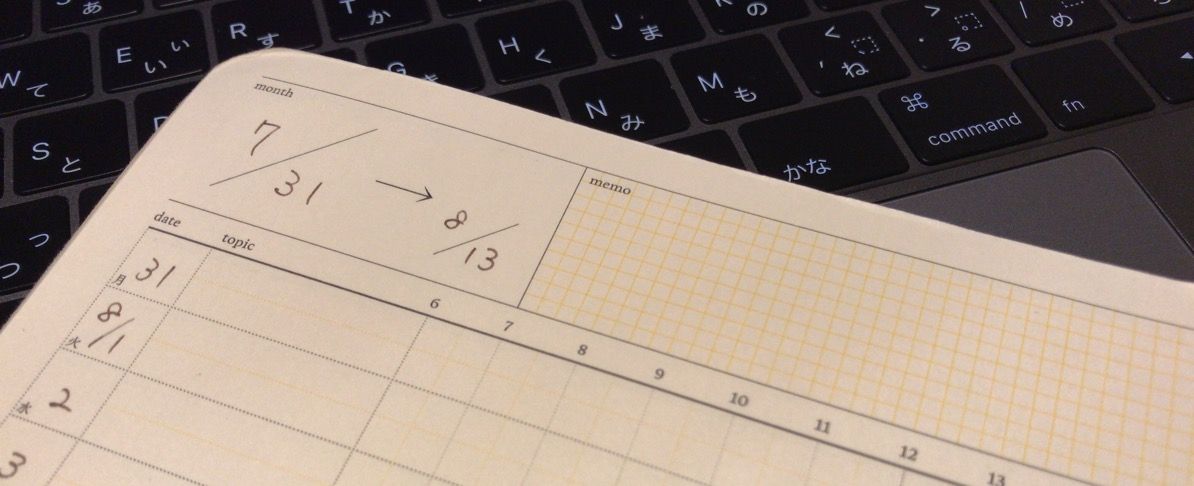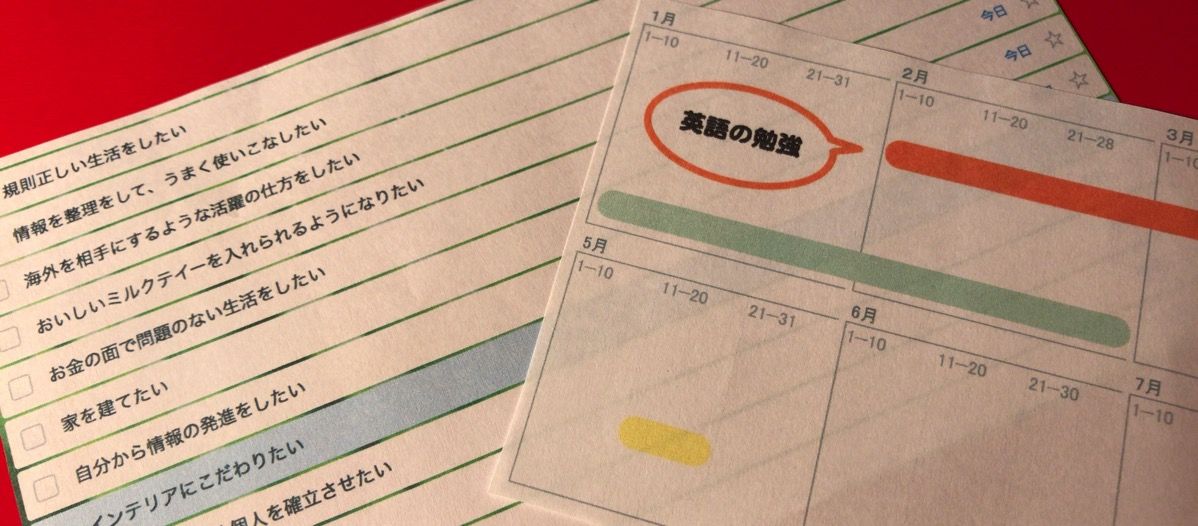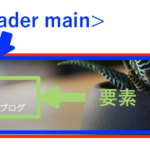こんにちは。
ゆうです。
今年こそはこれを達成するぞ!と言ったはいいけど、何かの理由で諦める。
いや、今度こそオレはこれに挑戦してやりきるんだ!!と心に決めたはいいけども、
やはり何かの時にふとその気持ちが冷めてやらず終いになってしまう。
こんなこと、誰でも一度や二度あるんじゃないかと思います。
正直なところ、自分も例にもれずあります。
というか、しょっちゅうこんな感じです。
仕事が忙しいとか、何かとやることが多いとか理由をつけて、
決めたはずの目標になかなか取り組めない。
いつまでたってもやりきることが出来ない。
そして自己嫌悪におちいる。
何がいけないんだ。
心が弱いのかとか、目標がそもそも果てしなく高すぎるのかとか、
タスクの管理の仕方が悪いのかなどいろいろと考えてもみましたが…
とっかかりとして管理タスクの方法、すなわち手帳の使い方を少し見直してみました。
ぼくが使っている手帳はyPadというものです。
心が弱いから無理だとか思いたくないし、
目標が高すぎるとしたら何も達成出来ないちっぽけなやつだとも思いたくないし。
自分が傷つかない方法、かつ比較的お手軽に出来る方法から手をつけたというだけで…
つまりは自分がヘタレか(笑)。
でも、そんなこんなでやってみると結構いい感じになったように思います。
過去、いろいろとyPadの使い方についての記事も書いてみましたが、
最新版ということでまとめてみます。
ちなみにそもそもyPadってなんだ?という方はぜひこちらの記事を。
yPadの使い方、何が変わったのか?
では、具体的にどのようにしていったのかを紹介したいと思います。
どんな風にしたかというと、
次のような感じで見開きページを使ってみることにしました。
まず、左側のページはこう。
で、右側のページはこんな感じで、
むしろそもそもyPadが推奨している使い方に近い使い方になったと思います。
見にくっ(笑)。
そもそもの推奨通り、プロジェクトを縦軸に取り、
プロジェクト別に予定を書き込んでいくようにしてみました。
今までの使い方というのがこんな感じでした。
特に右側が変わって、
今までは仕事と自分のやりたいことを並列させて書いていましたが、
今回それを分けてみることにしました。
ざっくり言うと、左側ページに仕事系の予定はまとめて、 右側にはプライベートでやりたいことを全部まとめたという感じです。
それから右側のページはプロジェクト別には書いておらず、
ごちゃ混ぜでやることを書き並べていくような感じでしたが、
今回はこれをきちんとプロジェクト別にわけることにしました。それをそれぞれの縦軸に当てはめていく。
大きく括ると何に関するプロジェクトなのか?だけタイトルに書き込むことにします。
細かいことを書き出すとここに収まらくなってしまうのと、
細かく書きすぎると一覧性がそこなわれてしまうからです。
細かい手順に関してはWorkflowyなどで別途リストとして作ることとしました。
Trelloにまとめることとしました。
その内容については下記リンクの記事をご覧いただければと思います。
Workflowyについてはこちらの記事を参考になるのではないかと思います。
yPadから話はそれますが、このTrelloの使い方は個人的にめちゃくちゃオススメです。
yPadの左側:スケジューリングページの使い方
左側のページは大きく3つの役割があります。
- スケジュールを書き込む(どこで何時に何をする)
- 仕事のタスクを書き込む
- 2週間でやることを明確に書き込む
順番に一つずつ説明をしてみます。
yPadにスケジュールを書き込む
これは左側のメイン画面とでもいいますか、
何時に会議があるとか、何時にどこに行くとか書き込むやつです。
手帳ならだいたいついているこのベーシックな部分。
例えばこういうやつ。
これは多くの手帳についている欄で、多分いまさら説明する必要もないと思います。
もちろんyPadにもついてるわけです。
ここの部分には仕事もプライベートもごちゃまぜで書いています。
仕事は青、自分の私的な予定は他の色でという風に色分けして、
ぱっと見た感じでわかるようにしています。
この部分に仕事の予定もプライベートの予定も、
両方を書き込むことはしないという方もいるようですが、自分はその考えには反対です。
仕事とかプライベートと呼んで便宜的に生活を分けていますが、
結局それは自分という一人の人間が軸となって行われるわけです。
仕事だろうがプライベートだろうが「自分という一人の人間」を軸に予定は管理すべきだと思うのです。
仕事の予定、プライベートの予定と書き分けていっても、それを行うのは自分一人なんです。
2つのこといっぺんには出来ないじゃないですか。
何個の予定が平行して行われる必要があろうとも、
基本は一つずつこなしていくしかないんです。
だから、自分は全部ごちゃまぜで書きます。
これが正しいスケジュール管理の仕方だと思っているんです。
少々、話はそれますが
この辺の考え方についてはこちらの記事が参考になるのではないでしょうか。
色分けのルールは仕事に関することは青、
自分のやりたいことに対しては赤、
ちょっとした楽しみの予定は緑、
それ以外は黒だったり紫だったり、
その時で手にしていた方で書いているというような感じです。
この辺のルールについてはこちらの記事を見ていただければと思います。
仕事のタスクを書き込む
左側ページの左側には仕事のタスク一覧(赤で囲った部分)が来ます。
ここに箇条書きでその日にやらなければならないことを書き込んでいきます。このだけでスペースが足りない場合は、日付を書いて一枚ページをめくったメモページに書き込む、
もしくはその日限りのものならポストイットなどに書いて、
机に貼り付けるなどの形で処理するようにしています。
場合によってはyPadだけで完結させることにこだわらず
外部のメモ媒体も使っていきます。
ここは単純にやることリストを書き並べるだけの場所なので、
使い方としても特別なことはないと思います。
yPadに2週間でやることを明確に書き込む
見開き全体で言ってもこの部分がキモだと思います。
ここにはこの見開きの2週間が終わるまでの間にやりきりたいことを書くことにしてみました。
とりあえずこんな感じに線を引きます。
それぞれの欄はこのようになります。
見開き2週間に対して何をどこまでやりたいと目標を明確に書き込みます。
そのために1週目は何をすべきか、どこまでやればいいのか、
2週目は何をすればいいのか、どこまでやるのか、
ということを日別の欄に落とし込んでいきます。
2週間の目標を達成するためには1週目・2週目で何をすればいいのか、
1週目の目標を達成するために月曜は何をし、火曜は何をし、水曜は・・・
という風に予定を立てていくということになります。
何曜日に何をするのか?というのは、この左側のページではなく
見開き右側のページのプロジェクト管理ページで落とし込みをしていきます。
たったこれだけのことなんですが、やってみると効果はバツグン。
まず、しょっちゅう目にするところに目標が書いてあるので
今までよりも強く目標を意識できるようになりました。
また、明確に今週の目標を決めるというのは、期限が今週末のタスクがあるということです。
なんとなくこれやりたいあれやりたいと言うよりも、
いついつまでにこれをやるとおしりが決まっている方が、
そこまでにやり切るにはどうするか?ということを考えるようになります。
期限を切らないとなかなかそこまで考えることがなくて、なあなあになってしまう。
なあなあでやっている内に自分の目標に対する熱意も冷めてきて、
いつの間にか目標を忘れてしまう…。
そうならないようにするためには必ず2週間毎に目標を決めて、
それを1週間毎に、
さらに毎日にブレイクダウンしていくことを継続することだと思います。
自分に対して意識付けをするという意味で、
この欄は非常にいい働きをしてくれていると感じています。
ページに対するこの欄の面積は小さなものだと思いますが、
この部分こそがページ全体をコントロールするための根幹なのだと言えます。
自分と向き合う時間を作るきっかけとなるものでもあり、 自分を奮い立たせる欄でもあり、この部分こそが正にキモなのだと思います。
このように長いスパンで物事を見て、
それを1週間、日別という風に細かく設定していけるこの使い方こそ
yPadの大きな特徴であり、最大の武器なのです。
yPadの右側:プロジェクト管理ページの使い方
右側ページの改変の方法
さて、ようやく右側ページの使い方の話に入ります。
自分はプロジェクト管理ページと呼んでいますが、
タスク管理のページと言い換えることも出来るかもしれません。
やりたいことを一つのプロジェクトとして取り上げ、 それをyPadの縦軸に配置する。
このページの使い方に関しては、
そもそもyPadが推奨している使い方になったのではないかと思います。
今までの使い方というのがこんな感じ。
一応、プライベートな予定も書き込んであるんで、
若干ボヤっとさせていただきました(笑)。
雑多にやることが並んでいて、
どのメモ書きがどのプロジェクトのものなのか所属がはっきりしていない状態。
頭の中にはプロジェクトがいくつか平行していて管理出来ているのですが、
それらを頭の外に出してしまって管理するのは難しい状態でした。
今思えば変な話なのですが、yPadの外にやることリストみたいなものを持っていました。
これをこのような形にしてみました。
こちらも若干ボヤっと(笑)。
そもそもyPad推奨の使い方みたいな感じですね。
全ての予定が書き込まれている段階ではないのですが、
従来の使い方と比べてはるかにシンプルなのが分かるかと思います。
yPad推奨の使い方というのがこれで、
この画像はyPadの一番前の方に使用例として書いてあるものです。
本来、左側のスケジュール欄とこの右側のページの日付はつながっているものですが、
説明の都合上、見開きの左と右に分けているので、ここでは便宜的に日付を振りました。
そのまま素直に縦軸にプロジェクト一つをあてがう形。
なぜ今更この形になったのか?
それにはきちんと理由があります。
yPad1冊にやりたいこと全てを収めた
この右側ページでどうしてもやりたかったのは、
自分が今やりたいことの全てがこのページに集約されていると状態を作るということでした。
iPhoneだのMacBookだのチマチマした電子アプリでは決して真似できない、
見開き一発の視認性。
この秀逸な視認性の中にどうにかやりたいこと全部を収めることは出来ないだろうか?
と考えたのがきっかけです。
結果としてそれはうまく行ったように思います。
サブリストは正直必要だと思いますが、
主たるものはこの中に収めることが出来ました。
そのためにはまずやりたいことが何かを洗い出さなければなりません。
やりたいことと言ってもそんなに構えた内容のものでなくてもよくて、
部屋の模様替えをしたいとか、
趣味のギターであの曲を弾きたいとかそんなレベルのものでOK。
でも、多かれ少なかれやりたいこと・挑戦したいことは全てを書き出します。
とりあえず100個も書き出してみれば十分だと思います。
この作業にもWorkflowyが有効に働いてくれるはずです。
そして、似たようなものを集めます。
最近、趣味でやっているのはギター・カメラになるわけですが、
これは一言で趣味とまとめています。
このブログに関しても一つの「ブログ」というプロジェクトとして扱うことにしましたが、
中身はもっと細かくすることが出来て、
例えば、どんな記事を書くのかをある程度予定していくのもそうですし、
トップページのレイアウトを変えたいといった、
ブログのデザインを変えるというのもブログに関することです。
そういったこと全てをプロジェクト「ブログ」の中に入れるようにしました。
ある程度まとめられるものはまとめてしまって、見開きに収めることを優先しました。
細かい部分はWorkflowyでリストを作ることで運用してみています。
一つのことをするのに細かいステップに分けて、そのステップをWorkflowyで管理。
この方法だとyPadとWorkflowyの2箇所に情報が割れてしまって
一元性が薄れてしまいそうですが、主はあくまでyPadです。
Workflowyで管理するのはステップ分けであって、
それらをいつどうやるか配置するのは yPad上なので、
一元性は失われないというのが自分の意見です。
この記事の最初の方でも紹介しましたが、
Workflowyによるリスト作成に興味がある方はこちらの記事もご覧ください。
プロジェクトの濃度を知る
最後になりますが、
やってみて一番よかったのがこの「プロジェクトの濃度を知る」ことが出来るという点です。
プロジェクトの濃度?と思うかもしれません。
簡単に言えば、どのプロジェクトにどのくらいの力を注いでいるかが視覚化されたということです。
力を注いでいるものの濃度は濃いし、注いでいないものの濃度は薄い。
手をつけられているものとそうでないものがはっきり見て分かるということです。
見てもらった方が早いと思います。
先程も紹介しましたが、自分が実際に使っているものなので汚いですが、こんな感じになります。
このようにタスクが多く書かれているプロジェクトと、
そうでないプロジェクトがあるのが分かると思います。
取り組めているものとそうでないもの。
やりたいと思って書いたものであるにも関わらず、結構差があるものです。
これをどう捉えるかというのは人によって様々なのかもしれません。
全てが同じくらいになるように調整するのも一つの考え、 プロジェクトにも優先順位があって、ムラがあってもいいとするのも一つの考え。
やらないものは本当は大してやりたいことでもなかったと判断するのも一つの考えだし、
やりたいはずのことがうまく出来ていないから、
それをやるためにはどうするのか?と考えるのも一つ。
自分はこの最後の考え方が一番いいかなと思っています。
やらない理由を探すよりは、
それも出来る方法は何かないかと探すほうが建設的で前向きだと思います。
もちろんここについても人によって意見は分かれることでしょう。
でも、自分は全部やれる方法はないのか?といろいろ模索してみたいのです。
そうは言っても、人が持つ時間には限りがあるので、多くのことを全てこなすのはやはり難しい。
優先順位をつけてより力を注ぐものとそうでないものを考えておく必要もあると思います。
自分がどのように自分のやりたいことと向き合うのか? それを考えるいいきっかけになります。
この辺りは時間の使い方こそがものをいうところだと思います。
まず今ある時間をより効率的に使うために、
何の生産性もない時間の見直しも必要でしょう。
そのためにはこちらの記事が参考になるかと思います。
yPadで行うスケジュール管理の注意事項
これらの予定を組むに当たっていくつか注意があります。
クッション時間を用意する
クッション時間とは余裕のことです。
この記事でクッション時間については触れたことがあります。
簡単に言えば予定をギチギチに詰めすぎず、
何かの理由で予定が狂ってもリカバリーが出来る余裕を 予定の中に組み込んでおこうということです。
うまく行かなくても気に病まない
予定通り行かなくても落ち込むのはやめましょう。
大体にして予定なんて狂います。
自分が想定しないタイミングで仕事が飛び込んでくることもあるでしょうし、
久しぶりに友人から何か誘いがあったらそっちに行きたいと思います。
先程のクッション時間をきちんと予定に組み込んでおいて、
何かで予定が狂ってもリカバリー出来る状態であることの方が大事です。
リカバリー出来るということは継続していける内容だということでもあります。
リカバリーも出来ず、予定もうまく進まず、嫌になってやめてしまって、
結局何もなし得なかった…というのが一番悲しい結末だと思いますからね。
完璧を求めない
予定を立てる段階で何から何まできっちり筋道が見えないと動けない人というのがいますが、
今日紹介したyPadの使い方においてはその考え方は捨てた方がいいです。
実際に動きながら足りないものが出てきたらその都度考えるくらいの方がいいです。
じゃないと、いつまで経ってもスタート出来ない。
多くの場合、完成品も足りないものがあるんだと思います。
足りないものを数えてしまうといつまで経っても準備が整わない。
今あるもので出来ることから動き始める方が大事だと思います。
完璧を求めるよりも、どんどん動きましょう。
yPadの最強すぎる使い方まとめ
かなり長くなってしまいましたが、yPadの使い方を一新したので紹介してみました。
左側のページでは2週間ごとの目標を立て、それを1週ごとに分割して、更に日別に落とし込む。
この流れが非常に有効だと感じています。
右ページでは完全にプロジェクトを縦軸に取り、プロジェクトごとにタスクを並べる方法を採用しました。
この方法でタスクを書き込んでいった時に、各プロジェクトごとの濃度が見えるのが特徴です。
あまり稼働していないプロジェクトについては、
何をしたらそのプロジェクトも稼働させることが出来るのか?と考えていくと建設的でよろしいのではないかと思います。
注意点としてはクッション時間を設け、リスケジュールをすればうまくいかなくても問題ないとすること。 完璧を求めないということを挙げました。
使い方自体はこの使い方で行こうと思いますが、
こちらの記事で紹介しているようなカスタマイズは施そうと思います。
実はこのyPadの使い方の変更、もっともっとやりたいこをやりたいという欲求から生まれたものです。
yPadの使い方を考える前に行ったのが、
実は山崎拓巳さんの「人生のプロジェクト」という本を読み返すことでした。
この本をどのようにyPadに活かすことにしたのかという話はまた別の機会にすることにしますが、
今回この本を見ながらやりたいことを洗い出し、目標を立て段取りを考える。
このような手順を踏み始めてみたところ、yPadに全て収められるのではないか?とひらめき、
今回紹介したような内容に落ち着いたわけです。
人生のプロジェクトについては以前書いたことがあるので、よかったら見てみてください。
今回の記事が何かの参考になれば幸いです。
その他、手帳に関するお話もこれらの記事にまとめてありますので、
気になるものがあれば、ぜひお読みください。
それでは。
今日よりほんのちょっとステキな明日があなたに訪れますように。